
- •Москва - 2000
- •Основные функции процессора WORD 97
- •Запуск программы
- •Элементы экрана
- •Ввод текста
- •Редактирование текста
- •Автоматическая проверка орфографии и синтаксиса
- •Команда проверки орфографии
- •Выделение фрагментов
- •Операции над фрагментами текста
- •Оформление текста
- •Изменение размера листа бумаги
- •Изменение ориентации страницы
- •Изменение стандартных значений параметров страницы
- •Просмотр разделения текста на страницы
- •Установка пользовательских разделителей на страницы
- •Вставка колонтитулов
- •Нумерация страниц
- •Задание отступов
- •Изменение вида выравнивания
- •Задание межстрочных интервалов
- •Возможности расположения абзацев на странице
- •Установка позиций табуляции
- •Обрамление и заливка текста
- •Выделение текста жирным шрифтом
- •Написание текста наклонным шрифтом (курсивом)
- •Подчеркивание текста
- •Изменение размера шрифта
- •Изменение названия шрифта
- •Зачеркивание текста
- •Скрытие текста
- •Ввод верхних и нижних индексов
- •Задание межсимвольных интервалов
- •Уменьшение величины заглавных букв
- •Копирование заданного форматирования
- •Операции над документами
- •Работа со списками
- •Работа со сносками
- •Макросы
- •Создание и импортирование в текст графики
- •Другие команды меню ВСТАВКА
- •Автоформатирование и стили
- •Работа с колонками газетного стиля
- •Работа с таблицами
- •Форматирование таблиц
- •Вставка и удаление строк и столбцов
- •Изменение ширины столбца
- •Сортировка данных в таблице
- •Нумерация записей в таблице
- •Построение диаграмм по данным таблицы
- •Разделение и соединение ячеек
- •Заголовки многостраничных таблиц
- •Работа с большим (структурированным) документом
- •Работа с полями форм
- •Работа с шаблонами
- •Создание составных документов

6.Поменять местами заголовки "Несколько слов об объектном программировании" и "Элементы языка и структура программ", используя соответствующие кнопки панели инструментов.
7.Просмотреть изменения текста (нумерации заголовков, их расположения, а также нумерацию в ссылках) в режиме РАЗМЕТКА
СТРАНИЦЫ.
8.Обновить поле оглавления, установив в него курсор и нажав
клавишу F9.
9.Вставить в начало документа разрыв страницы и для образовавшейся страницы установить стиль абзацев обычный.
10.В начало новой страницы вставить файл с шаблоном титульного листа. Заполнить поля своими данными. Для названия кафедры "ВТ" щелкните два раза мышью на этом поле и выберите нужное название из списка.
11.Вставить нумерацию страниц без нумерации первой (титульного листа).
12.Обновить нумерацию страниц в поле оглавления, установив в него курсор и нажав клавишу F9.
13.Сохранить и закрыть документ.
Создание составных документов
Процессор Word предоставляет возможность создания и рассылки однотипных документов (писем) многим адресатам, данные о которых хранятся в специально создаваемой базе данных. Создание составных документов в Word осуществляется путем слияния основного документа, содержащего неизменные данные с документом, содержащим переменные данные.
Процесс создания составных документов состоит из трех этапов:
59
•Создание Основного документа (письма с неизменной частью данных
суказанием мест, в которые будет вставлена информация из Источника данных)
•Создание (открытие) Источника данных (базы данных с информацией, которая будет различна в разных экземплярах составного документа – адреса, имена и т.п.)
•Объединение (слияние) Основного документа с Источником данных. Для того чтобы заранее определить содержимое полей Основного документа, создание составного документа целесообразнее начать с формирования Источника данных.
Каждый из этих этапов можно редактировать: изменять текст основного документа, изменять структуру базы данных, вводить и удалять новые записи, обеспечивать слияние определенных записей и др.
Создание Основного документа
В меню СЕРВИС задать команду СЛИЯНИЕ, в открывшемся окне в пункте 1 щелкнуть кнопку СОЗДАТЬ, выбрать пункт ДОКУМЕНТЫ НА БЛАНКЕ, щелкнуть кнопку СОЗДАТЬ ОСНОВНОЙ ДОКУМЕНТ. На экране появится окно нового документа для создания основного документа, а также ПАНЕЛЬ СЛИЯНИЯ. Ввести текст основного документа (типового письма). Форматирование абзацев, шрифтов документа осуществляется стандартными средствами Word 97.
Создание Источника данных
На панели слияния щелкнуть кнопку ДИАЛОГОВОЕ ОКНО "СЛИЯНИЕ", затем выбрать п.2 Источник данных, щелкнуть кнопку ПОЛУЧИТЬ ДАННЫЕ и выбрать СОЗДАТЬ ИСТОЧНИК ДАННЫХ. В открывшемся окне путем ввода новых названий в раздел “Поле” (кнопка ДОБАВИТЬ) или удаления (кнопка УДАЛИТЬ) ненужных полей из готового списка “Поля в строке заголовка” создается структура базы данных (названий полей для записей). Порядок следования
60
названий полей можно изменять, используя стрелки кнопки ПОРЯДОК. Созданную структуру источника данных следует сохранить на диске, а затем заполнить данными, вводя значения в соответствующие поля. Переход между полями осуществляется щелчком мыши или клавишей Tab. По окончании ввода всей записи нужно нажать кнопку ДОБАВИТЬ. При нажатии кнопки ИСТОЧНИК база данных показывается на экране в виде таблицы. В дальнейшем базу данных можно редактировать, используя кнопку
ДАННЫХ.
Слияние Основного документа с Источником данных
Этот процесс нужно начать с вставки в требуемых позициях основного документа названий полей из источника данных. Установив курсор в нужном месте (например, на пустой строке), щелкнуть кнопку СЛИЯНИЯ на ПАНЕЛИ СЛИЯНИЯ и щелкнуть на требуемом названии из списка
полей. Это название вставится в виде переменного поля, т.е. будет выделено серым тоном и обрамлено двойными скобками << >>. Если поля вставляются подряд, между ними следует вводить необходимые разделители (пробелы, запятые и т.п.).
Ассистент слияния позволяет вводить условные сообщения, например, в зависимости от пола адресата обратиться к нему “господин” либо “госпожа”. Для этого щелкнуть на кнопке ДОБАВИТЬ ПОЛЕ WORD и выбрать функцию IF...THEN...ELSE.... В открывшемся окне выбрать имя ПОЛЯ, по значению которого проверяется выполнение условия (например, ПОЛ), выбрать функцию сравнения (например, РАВНО), ввести значение, с которым сравнивается (например, М - мужской ) и ввести текст в поле ВСТАВИТЬ СЛЕДУЮЩИЙ ТЕКСТ (при совпадении) и в поле ТЕКСТ (при несовпадении).
По окончании формирования основного документа осуществляется его слияние с записями источника данных. Для этого следует нажать кнопку СЛИЯНИЕ и указать, какие записи будут использованы при слиянии и куда следует
61
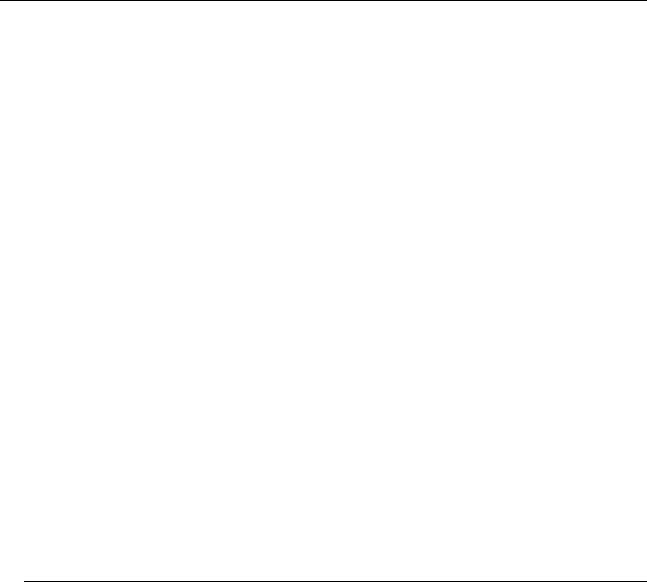
произвести слияние (слияние в файл - результат слияния будет сохранен на диске в виде файла, слияние на принтер - каждая запись базы данных распечатывается отдельной страницей).
Упражнение 6
1.Средствами ДИАЛОГОВОГО ОКНА "СЛИЯНИЯ" (команда
СЕРВИС/СЛИЯНИЕ, либо соответствующая кнопка панели СЛИЯНИЕ) создайте основной документ письма и источник данных со структурой: город, адрес, организация, фамилия, пол, содержащий 4 записи с произвольными данными.
2.В окне с основным документом в появившейся панели инструментов СЛИЯНИЕ нажмите кнопку ДОБАВИТЬ ПОЛЕ СЛИЯНИЯ и выберите поле город. Используя команды форматирования расположите поля слияния и основной текст, как показано на примере. При необходимости установите другой размер и вид текста для полей слияния, предварительно выделив это поле.
3.Вставьте дату средствами Word.
4.Текст “Уважаемый господин” или “Уважаемая госпожа” вставьте в зависимости от значения поля “Пол”, установив курсор в строке обращения перед фамилией, используя кнопку Добавить поле Word и
условие IF...THEN...ELSE.
<<город >>
<<адрес >>
<<организация >>
<<фамилия >>
[ вставить текущую дату]
<<Уважаемый господин>> << фамилия >> !
Приглашаем Вас принять участие в Межрегиональной конференции по маркетингу и ценным бумагам, которая состоится с 11 по 16 мая текущего года.
Генеральный директор
62
АО “Меркурий” |
В.Д.Соловьев |
5.Осуществите слияние всех записей в новый документ и просмотрите полученный файл-форму.
6.Добавьте в Источник данных еще две записи (кнопка ПРАВКА
ИСТОЧНИКА ДАННЫХ).
7.Осуществите дополнительное слияние пятой и шестой
записей.
8.Создайте макрос, позволяющий автоматизировать процесс слияния в новый документ всех записей Источника данных с основным документом.
9.Вставьте в левый верхний угол основного документа надпись
слюбым рисунком из библиотеки.
10.Выполните макрос для слияния в новый документ измененного основного документа со всеми записями Источника данных.
Список рекомендуемой литературы
1.Пасько В. WORD 97 (русифицированная версия). К.: Издательская группа
BHV, 1998.
2.Гай Хард-Дэвис. Азбука Word 97 . М. “Бином-Универсал”, 1997.
3.Левит Б.Ю. Текстовые процессоры WORD-6 WORD-7. Учебное пособие. Финансовая академия. М. 1997.
4.Потапкин А.В. Текстовый редактор WORD. (версия 6.0 для Windows 3.1-3.11
и для Windows-95, версия 7.0 для Windows-95). М:, ЭКОМ, 1997.
63
Оглавление:
1. ОСНОВНЫЕ ФУНКЦИИ ПРОЦЕССОРА WORD 97................................................................................... |
1 |
|||
2. |
ЗАПУСК ПРОГРАММЫ .................................................................................................................................... |
2 |
||
3. |
ЭЛЕМЕНТЫ ЭКРАНА........................................................................................................................................ |
3 |
||
|
3.1. |
СТРОКА МЕНЮ.................................................................................................................................................. |
3 |
|
|
3.2. |
ПАНЕЛИ ИНСТРУМЕНТОВ.................................................................................................................................. |
4 |
|
|
3.3. |
ЛИНЕЙКА .......................................................................................................................................................... |
5 |
|
|
3.4. |
СТРОКА СОСТОЯНИЯ......................................................................................................................................... |
5 |
|
4. |
ВВОД ТЕКСТА ..................................................................................................................................................... |
6 |
||
5. |
РЕДАКТИРОВАНИЕ ТЕКСТА......................................................................................................................... |
6 |
||
|
5.1. ПЕРЕМЕЩЕНИЕ ПО ДОКУМЕНТУ....................................................................................................................... |
6 |
||
|
5.2. ПРОВЕРКА ОРФОГРАФИИ И СИНТАКСИСА......................................................................................................... |
7 |
||
|
5.2.1. |
Автоматическая проверка орфографии и синтаксиса...................................................................... |
7 |
|
|
5.2.2. |
Команда проверки орфографии ............................................................................................................ |
7 |
|
|
5.3. ПРОСТЫЕ СПОСОБЫ КОРРЕКТИРОВКИ ТЕКСТА ................................................................................................. |
8 |
||
|
5.4. РАБОТА С ФРАГМЕНТАМИ ТЕКСТА.................................................................................................................... |
9 |
||
|
5.4.1. |
Выделение фрагментов.......................................................................................................................... |
9 |
|
|
5.4.2. |
Операции над фрагментами текста................................................................................................. |
10 |
|
|
5.5. ПОИСК ТЕКСТА В ДОКУМЕНТЕ........................................................................................................................ |
11 |
||
|
5.6. ЗАМЕНА ТЕКСТА В ДОКУМЕНТЕ...................................................................................................................... |
11 |
||
|
5.7. |
АВТОЗАМЕНА ТЕКСТА..................................................................................................................................... |
12 |
|
6. |
ОФОРМЛЕНИЕ ТЕКСТА................................................................................................................................ |
12 |
||
|
6.1. ИЗМЕНЕНИЕ РЕЖИМА ПРОСМОТРА ДОКУМЕНТА ............................................................................................ |
13 |
||
|
6.2. |
ФОРМАТИРОВАНИЕ СТРАНИЦЫ...................................................................................................................... |
14 |
|
|
6.2.1. |
Изменение размеров полей................................................................................................................... |
14 |
|
|
6.2.2. |
Изменение размера листа бумаги....................................................................................................... |
15 |
|
|
6.2.3. |
Изменение ориентации страницы...................................................................................................... |
15 |
|
|
6.2.4. |
Изменение стандартных значений параметров страницы............................................................. |
15 |
|
|
6.2.5. |
Просмотр разделения текста на страницы..................................................................................... |
15 |
|
|
6.2.6. |
Установка пользовательских разделителей на страницы .............................................................. |
16 |
|
|
6.2.7. |
Вставка колонтитулов........................................................................................................................ |
16 |
|
|
6.2.8. |
Нумерация страниц.............................................................................................................................. |
16 |
|
|
6.3. |
ФОРМАТИРОВАНИЕ АБЗАЦЕВ.......................................................................................................................... |
17 |
|
|
6.3.1. |
Задание отступов ................................................................................................................................ |
17 |
|
|
6.3.2. |
Изменение вида выравнивания............................................................................................................. |
18 |
|
|
6.3.3. |
Задание межстрочных интервалов.................................................................................................... |
19 |
|
|
6.3.4. |
Возможности расположения абзацев на странице......................................................................... |
19 |
|
|
6.3.5. |
Установка позиций табуляции............................................................................................................ |
19 |
|
|
6.3.6. |
Обрамление и заливка текста............................................................................................................ |
20 |
|
|
6.4. |
ФОРМАТИРОВАНИЕ СИМВОЛОВ...................................................................................................................... |
21 |
|
|
6.4.1. |
Выделение текста жирным шрифтом.............................................................................................. |
21 |
|
|
6.4.2. |
Написание текста наклонным шрифтом (курсивом) ...................................................................... |
21 |
|
|
6.4.3. |
Подчеркивание текста........................................................................................................................ |
21 |
|
|
6.4.4. |
Изменение размера шрифта ............................................................................................................... |
22 |
|
|
6.4.5. |
Изменение названия шрифта.............................................................................................................. |
22 |
|
|
6.4.6. |
Зачеркивание текста........................................................................................................................... |
22 |
|
|
6.4.7. |
Скрытие текста.................................................................................................................................. |
22 |
|
|
6.4.8. |
Ввод верхних и нижних индексов......................................................................................................... |
22 |
|
|
6.4.9. |
Задание межсимвольных интервалов................................................................................................. |
23 |
|
|
6.4.10. |
Уменьшение величины заглавных букв................................................................................................ |
23 |
|
|
6.4.11. |
Копирование заданного форматирования......................................................................................... |
23 |
|
7. |
ОПЕРАЦИИ НАД ДОКУМЕНТАМИ ............................................................................................................ |
23 |
||
64
7.1. |
СОЗДАНИЕ НОВОГО ДОКУМЕНТА.................................................................................................................... |
23 |
||
7.2. |
СОХРАНЕНИЕ ДОКУМЕНТА НА ДИСК .............................................................................................................. |
24 |
||
7.3. |
ОТКРЫТИЕ СОХРАНЕННОГО ДОКУМЕНТА....................................................................................................... |
24 |
||
7.4. |
ОДНОВРЕМЕННАЯ РАБОТА С НЕСКОЛЬКИМИ ДОКУМЕНТАМИ........................................................................ |
25 |
||
7.5. |
ПРЕДВАРИТЕЛЬНЫЙ ПРОСМОТР ТЕКСТА ПЕРЕД ПЕЧАТЬЮ ............................................................................. |
25 |
||
7.6. |
ПЕЧАТЬ ........................................................................................................................................................... |
26 |
||
УПРАЖНЕНИЕ 1 ....................................................................................................................................................... |
27 |
|||
8. |
РАБОТА СО СПИСКАМИ............................................................................................................................... |
28 |
||
8.1. |
СОЗДАНИЕ МАРКИРОВАННОГО СПИСКА......................................................................................................... |
28 |
||
8.2. |
СОЗДАНИЕ НУМЕРОВАННОГО СПИСКА........................................................................................................... |
29 |
||
9. |
РАБОТА СО СНОСКАМИ............................................................................................................................... |
29 |
||
10. |
МАКРОСЫ...................................................................................................................................................... |
30 |
||
10.1. |
СОЗДАНИЕ МАКРОСОВ.................................................................................................................................... |
30 |
||
10.2. |
ИСПОЛЬЗОВАНИЕ МАКРОСА ........................................................................................................................... |
31 |
||
УПРАЖНЕНИЕ 2 ....................................................................................................................................................... |
32 |
|||
11. СОЗДАНИЕ И ИМПОРТИРОВАНИЕ В ТЕКСТ ГРАФИКИ................................................................ |
34 |
|||
11.1. |
ВСТАВКА В ТЕКСТ СИМВОЛОВ........................................................................................................................ |
34 |
||
11.2. |
ВСТАВКА В ТЕКСТ ДИАГРАММ........................................................................................................................ |
34 |
||
11.3. |
ВСТАВКА В ТЕКСТ ГОТОВЫХ РИСУНКОВ......................................................................................................... |
34 |
||
11.4. |
ВСТАВКА В ТЕКСТ СОЗДАВАЕМОГО РИСУНКА ................................................................................................ |
34 |
||
11.5. |
ВСТАВКА В ТЕКСТ НАДПИСИ .......................................................................................................................... |
35 |
||
11.6. |
ВСТАВКА В ТЕКСТ КОПИИ АКТИВНОГО ОКНА ЭКРАНА ................................................................................... |
35 |
||
11.7. |
РЕДАКТИРОВАНИЕ ГРАФИЧЕСКИХ ОБЪЕКТОВ (РИСУНКОВ, ДИАГРАММ)........................................................ |
35 |
||
12. ДРУГИЕ КОМАНДЫ МЕНЮ ВСТАВКА................................................................................................. |
36 |
|||
12.1. |
СОЗДАНИЕ СПЕЦИАЛЬНЫХ ТЕКСТОВЫХ ЭФФЕКТОВ....................................................................................... |
36 |
||
12.2. |
ВСТАВКА В ТЕКУЩИЙ ДОКУМЕНТ ДРУГОГО ФАЙЛА....................................................................................... |
37 |
||
12.3. |
ВСТАВКА В ДОКУМЕНТ ТЕКУЩИХ ЗНАЧЕНИЙ ДАТЫ И ВРЕМЕНИ.................................................................... |
37 |
||
13. |
АВТОФОРМАТИРОВАНИЕ И СТИЛИ.................................................................................................... |
37 |
||
13.1. |
АВТОФОРМАТИРОВАНИЕ ТЕКСТА ДОКУМЕНТА.............................................................................................. |
37 |
||
13.2. |
ПЕРЕХОД К ДРУГОМУ СТИЛЮ ОФОРМЛЕНИЯ ТЕКСТА..................................................................................... |
38 |
||
13.3. |
ВНЕСЕНИЕ ИЗМЕНЕНИЙ В ТЕКУЩИЙ СТИЛЬ.................................................................................................... |
38 |
||
13.4. |
СОЗДАНИЕ НОВОГО СТИЛЯ ............................................................................................................................. |
39 |
||
13.5. |
ВСТАВКА ПЕРЕКРЕСТНЫХ ССЫЛОК ................................................................................................................ |
39 |
||
13.6. |
СОЗДАНИЕ ОГЛАВЛЕНИЙ ................................................................................................................................ |
40 |
||
УПРАЖНЕНИЕ 3 ....................................................................................................................................................... |
40 |
|||
14. РАБОТА С КОЛОНКАМИ ГАЗЕТНОГО СТИЛЯ.................................................................................. |
43 |
|||
14.1. |
СОЗДАНИЕ КОЛОНОК ...................................................................................................................................... |
43 |
||
14.2. |
УСТАНОВКА НАЧАЛА НОВОЙ КОЛОНКИ ......................................................................................................... |
43 |
||
14.3. |
ИЗМЕНЕНИЕ ШИРИНЫ КОЛОНКИ..................................................................................................................... |
44 |
||
14.4. |
ИЗМЕНЕНИЕ ЧИСЛА КОЛОНОК ........................................................................................................................ |
44 |
||
15. |
РАБОТА С ТАБЛИЦАМИ............................................................................................................................ |
44 |
||
15.1. |
СОЗДАНИЕ ТАБЛИЦ......................................................................................................................................... |
44 |
||
15.2. |
ПЕРЕМЕЩЕНИЕ ПО ТАБЛИЦЕ .......................................................................................................................... |
45 |
||
15.3. |
ОБРАБОТКА ТАБЛИЦ ....................................................................................................................................... |
45 |
||
|
15.3.1. |
Форматирование таблиц..................................................................................................................... |
46 |
|
|
15.3.2. Вставка и удаление строк и столбцов............................................................................................... |
47 |
||
|
15.3.3. |
Изменение ширины столбца................................................................................................................ |
47 |
|
|
15.3.4. Сортировка данных в таблице............................................................................................................ |
48 |
||
|
15.3.5. Нумерация записей в таблице............................................................................................................. |
48 |
||
|
15.3.6. |
Построение диаграмм по данным таблицы...................................................................................... |
48 |
|
65
15.4. ЗАГОЛОВКИ ТАБЛИЦ ....................................................................................................................................... |
48 |
|
|
15.4.1. Разделение и соединение ячеек............................................................................................................ |
49 |
|
15.4.2. Заголовки многостраничных таблиц.................................................................................................. |
49 |
15.5. ВСТАВКА НАЗВАНИЙ ТАБЛИЦ......................................................................................................................... |
49 |
|
15.6. ВЫЧИСЛЕНИЯ В ТЕКСТЕ И ТАБЛИЦЕ ............................................................................................................... |
49 |
|
15.7. ОТОБРАЖЕНИЕ ФОРМУЛ В ТАБЛИЦЕ............................................................................................................... |
50 |
|
УПРАЖНЕНИЕ 4 ....................................................................................................................................................... |
51 |
|
16. РАБОТА С БОЛЬШИМ (СТРУКТУРИРОВАННЫМ) ДОКУМЕНТОМ........................................... |
54 |
|
16.1. СОЗДАНИЕ СТРУКТУРИРОВАННОГО ДОКУМЕНТА ........................................................................................... |
54 |
|
16.2. РЕОРГАНИЗАЦИЯ СТРУКТУРЫ......................................................................................................................... |
54 |
|
17. РАБОТА С ПОЛЯМИ ФОРМ...................................................................................................................... |
55 |
|
18. |
РАБОТА С ШАБЛОНАМИ.......................................................................................................................... |
56 |
18.1. СОЗДАНИЕ НОВОГО ШАБЛОНА........................................................................................................................ |
56 |
|
УПРАЖНЕНИЕ 5 ....................................................................................................................................................... |
57 |
|
19. |
СОЗДАНИЕ СОСТАВНЫХ ДОКУМЕНТОВ........................................................................................... |
59 |
19.1. СОЗДАНИЕ ОСНОВНОГО ДОКУМЕНТА............................................................................................................. |
60 |
|
19.2. СОЗДАНИЕ ИСТОЧНИКА ДАННЫХ................................................................................................................... |
60 |
|
19.3. СЛИЯНИЕ ОСНОВНОГО ДОКУМЕНТА С ИСТОЧНИКОМ ДАННЫХ..................................................................... |
61 |
|
УПРАЖНЕНИЕ 6 ....................................................................................................................................................... |
62 |
|
СПИСОК РЕКОМЕНДУЕМОЙ ЛИТЕРАТУРЫ................................................................................................. |
63 |
|
Объем - 4,2 п.л. Тираж - 800 экз. Заказ -
66
